「最近、コンピューターがマルウェアに感染して、コンピューター上の写真をすべて失いました。長年かけて集めた大切な思い出がそこにはありました。
本物のメールを装ったマルウェアの餌食になったり、悪意のある .exe ファイルをダウンロードしたりする可能性があります。マルウェアはいつでも攻撃できる可能性があります。怖がらせるわけではありませんが、10 億を超えるマルウェア プログラムが存在し、560,000 を超える新しい亜種が検出されています。 2020 年上半期だけで 32 億件のマルウェア攻撃が登録されました。トリビアはさておき、ウイルス、マルウェア、または悪意のある脅威によって削除された写真を回復したい場合はどうしますか?
この投稿では、ウイルスによって削除される可能性のある写真を回復するためのあらゆる可能性を見ていきます。後で参照できるように、この投稿をブックマークしておくとよいでしょう。
まず最初に – ウイルス対策ソフトウェアを使用します
マルウェアによって削除された写真を回復するためのさまざまな方法を試す前に、次のことを確認してください。画像を救出しているので、ウイルスやその他の悪意のある脅威が PC やラップトップに侵入することはありません。したがって、写真を回復している間は、ウイルス対策プログラムをアクティブにしておいてください。たとえば、T9 Antivirus は、最も軽量でありながら強力なウイルス対策プログラムの 1 つです。あらゆる種類の悪意のある脅威に対処する際に、T9 アンチウイルスが考慮すべき力である理由は次のとおりです。
- T9 アンチウイルスのデータベースは、定期的に更新されるため、あらゆる種類の悪意のある脅威に対処できます。
- ゼロデイ脅威を含む既存および新たな脅威に対するリアルタイムの保護。
- 疑わしく悪意のある Web サイトからユーザーを遠ざける Web 保護
- PC から脅威を除去するオンデマンド保護
機能、価格、使用方法、その他のさまざまな側面を評価した詳細な投稿を取り上げました。ここで投稿をチェックできます。
ウイルスによって削除された画像を復元するにはどうすればよいですか?
ウイルス対策ソフトウェアを導入したので、削除された写真を取り戻すための効果的な方法に進むことができます。 –
1. CMD コマンドを使用する
さまざまな種類のウイルスやその他の悪意のある脅威によって、写真がハード ドライブのどこかに隠され、完全にアクセスできなくなります。このような場合は、実行できます コマンド プロンプトで CMD コマンドを実行します。まず、写真を紛失したドライブをメモしておきます。その後、コマンドを実行する正しい方法を以下に示します –
1. Windows の検索バーに「cmd」と入力します。
2.右側にある [管理者として実行] をクリックします。
3.コマンド プロンプトが開いたら、以下のコマンドを入力します。
attrib -h -r -s /s /d F:\*.*
ここでは文字 F を入力します。はドライブ文字を表します。以下のスクリーンショットに示すように、ウイルスによって写真が失われた場所のドライブ文字に置き換えます –
4. Enter キーを押します。
プロセスが完了すると、Windows は隠しファイルの復元を開始します。その中には失われた写真も含まれている可能性があります。
この手順は、ウイルスの影響を受けて USB ドライブから写真を失った場合にも適用できます。
2.写真回復ツールを使用する
ウイルスやマルウェアによって削除された写真は、画像回復ユーティリティを使用していつでも回復できます。 Photos Recovery を検討してください。これは、ウイルスによって削除された画像を復元するのに役立つ最良のツールの 1 つです。
写真の復元とは何ですか?
Systweak の Photos Recovery は、写真だけでなくビデオやオーディオ ファイルも含めたメディア ファイルを回復するための最高の回復ツールの 1 つです。このツールは、人的エラー、データ破損、ウイルス攻撃、誤ったフォーマットなど、あらゆるデータ損失状況に対処できます。
写真復元を使用して削除した写真を復元するにはどうすればよいですか?
1. Photos Recovery をダウンロード、インストールし、実行します。
2.失われた写真を復元するドライブを選択します。
3.回復したい写真を選択します。写真を復元する前にプレビューすることもできます。
4.右下隅にある「回復」ボタンをクリックし、写真を保存するドライブを選択します。
注意: 写真を最初に削除した場所とは異なるドライブ/場所に復元することが重要です。
3.バックアップを使用して失われた写真を回復する
時々バックアップを作成すると、特に貴重な思い出を失った場合に非常に役立ちます。この概念を初めて使用する場合、またはデータのバックアップ方法がわからない場合は、ここでデータを正しい方法でバックアップする方法を説明します。バックアップを待つのではなく、時々データのバックアップを作成することをお勧めします。 このような状況です。
Windows ファイル履歴機能を使用してデータをすでにバックアップしている場合は、次の方法でファイルを復元できます。
まとめマルウェアによって失われた写真を無事に取り戻すことができたことを願っています。 「はい」の場合は、あなたの成功までの道のりをコメント欄で共有してください。また、緊急に解決策を必要としている可能性のある人とこの投稿を共有していただければ幸いです。このような最新情報の詳細については、WeTheGeek を読み続けてください。 Facebook、YouTube、Flipboard、Pinterest、Twitter で私たちとつながることもできます。
読み取り: 0